VMware vSphere용 ONTAP 툴 대시보드 개요
 변경 제안
변경 제안


vCenter 클라이언트의 바로 가기 섹션에서 ONTAP tools for VMware vSphere 선택하면 개요 페이지가 열립니다. 이 대시보드는 ONTAP tools for VMware vSphere 에 대한 요약을 제공합니다.
향상된 연결 모드(ELM)에서는 vCenter Server 드롭다운이 나타납니다. 데이터를 보려면 vCenter Server를 선택하세요. 드롭다운은 플러그인의 모든 목록 보기에서 사용할 수 있습니다. 한 페이지에서 vCenter Server를 선택하면 플러그인의 탭을 전환해도 선택 항목이 동일하게 유지됩니다.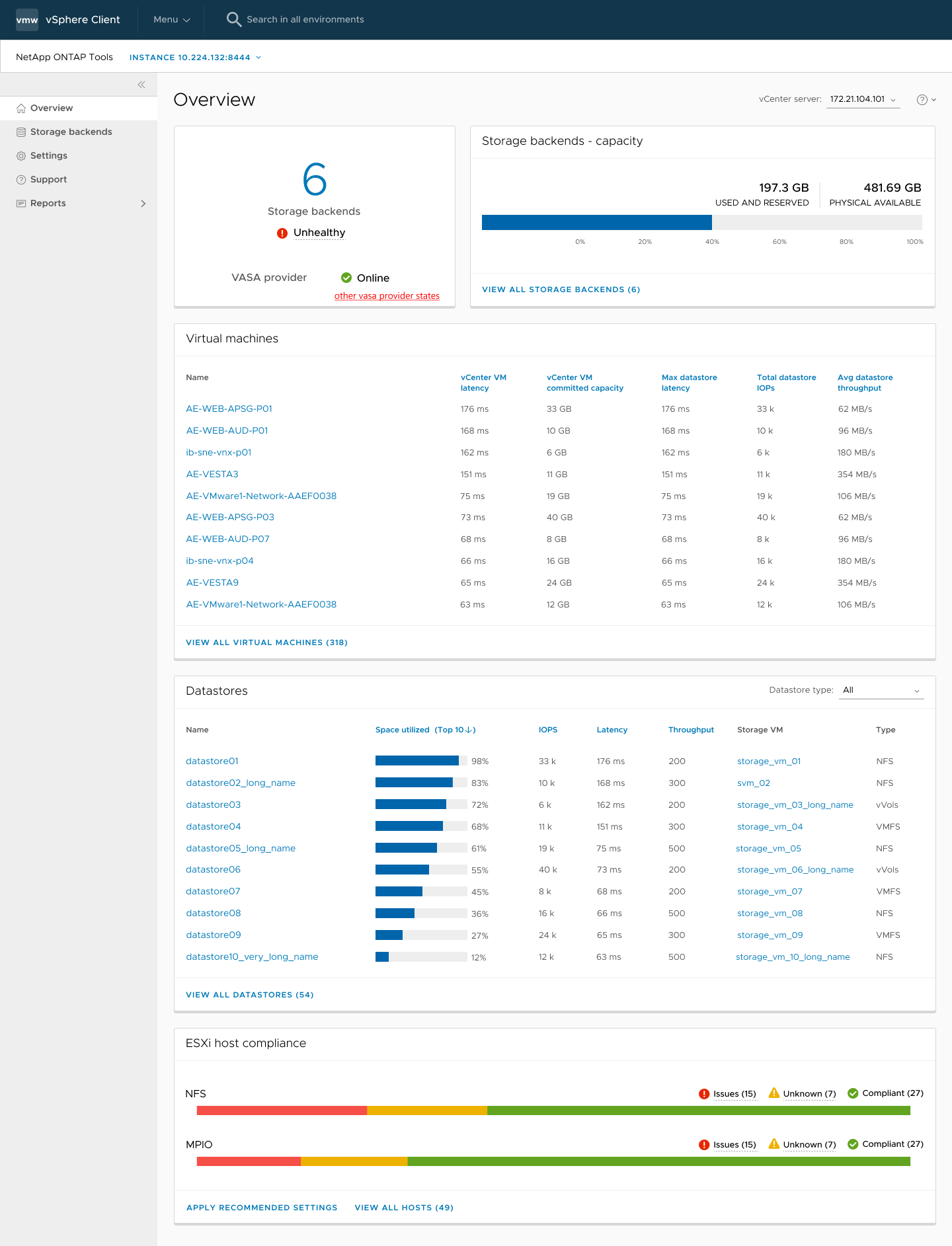
개요 페이지에서 검색 작업을 실행할 수 있습니다. 검색 작업은 vCenter 수준에서 새로 추가되거나 업데이트된 스토리지 백엔드, 호스트, 데이터스토어, 보호 상태 또는 관계를 감지합니다. 예약된 검색을 기다리지 않고 주문형 검색을 실행합니다.

|
검색 작업 버튼은 검색 작업을 수행하는 데 필요한 권한이 있는 경우에만 활성화됩니다. |
검색 요청이 제출된 후 최근 작업 패널에서 작업 진행 상황을 추적할 수 있습니다.
대시보드에는 시스템의 다양한 요소를 보여 주는 여러 카드가 있습니다. 다음 표는 다양한 카드와 카드를 나타냅니다.
* 카드 * |
* 설명 * |
상태 |
상태 카드에는 스토리지 백엔드 수와 스토리지 백엔드 및 VASA Provider의 전체 상태가 표시됩니다. 모든 스토리지 백엔드 상태가 정상이면 스토리지 백엔드 상태가 * 정상 * 으로 표시되고 스토리지 백엔드 중 하나에 문제가 있는 경우 * 비정상 * 으로 표시됩니다(알 수 없음/도달할 수 없음/성능 저하 상태). 툴 팁을 선택하여 스토리지 백엔드의 상태 세부 정보를 엽니다. 자세한 내용을 보려면 임의의 스토리지 백엔드를 선택할 수 있습니다. * Other VASA Provider states * 링크는 vCenter Server에 등록된 VASA Provider의 현재 상태를 표시합니다. |
스토리지 백엔드 - 용량 |
이 카드는 선택한 vCenter Server 인스턴스의 모든 스토리지 백엔드에 대한 사용 가능한 용량과 누적된 용량을 보여줍니다. ASA r2 스토리지 시스템의 경우, 분리된 시스템이기 때문에 용량 데이터가 표시되지 않습니다. |
가상 머신 |
이 카드는 성능 메트릭별로 정렬된 상위 10개 VM을 보여 줍니다. 머리글을 선택하여 선택한 메트릭에 대해 상위 10개의 VM을 오름차순 또는 내림차순으로 정렬할 수 있습니다. 카드의 정렬 및 필터링 변경 사항은 브라우저 캐시를 변경하거나 지울 때까지 유지됩니다. |
데이터 저장소 |
이 카드는 성능 메트릭별로 정렬된 상위 10개 데이터 저장소를 보여 줍니다. 머리글을 선택하여 선택한 메트릭에 대한 상위 10개 데이터 저장소를 오름차순 또는 내림차순으로 정렬할 수 있습니다. 카드의 정렬 및 필터링 변경 사항은 브라우저 캐시를 변경하거나 지울 때까지 유지됩니다. 데이터 저장소 유형 드롭다운에서 데이터 저장소 유형을 선택할 수 있습니다(NFS, VMFS 또는 VVol). |
ESXi 호스트 규정 준수 카드 |
이 카드는 모든 ESXi 호스트(선택한 vCenter에 대한)가 그룹 또는 범주별로 권장되는 NetApp 호스트 설정을 따르는지 여부를 보여줍니다. 권장 설정 적용 링크를 선택하면 권장 설정을 적용할 수 있습니다. 호스트의 규정 준수 상태를 선택하면 호스트 목록을 볼 수 있습니다. |


